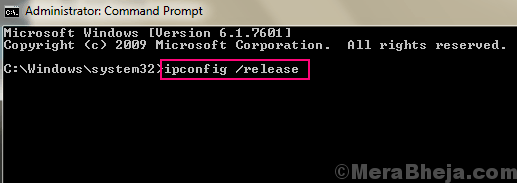Avtor Asha Nayak
Ohranjanje povezave z internetom je danes ključ do skoraj vsega. Ko se pojavijo težave z omrežjem, naše delo zavržejo in jih je precej težko diagnosticirati in rešiti. Zadevo bi lahko iskali več dni skupaj in ne našli rešitve. Ena od takšnih težav je Morda je težava z gonilnikom za adapter za brezžično omrežno povezavo. Ta težava je običajno opažena pri wifi adapterjih. V tem članku vam bomo pokazali, kako to popraviti in se znova povezati.
Koraki za odpravljanje napake Morda je težava z gonilnikom
1. korak: Kliknite na Začni meni in poiščite ukazni poziv aplikacijo s tipkanjem cmd. Kliknite na Zaženi kot skrbnik možnost.

2. korak: Vnesite spodnji ukaz in pritisnite Vnesite.
Netsh winsock Ponastavi
3. korak: Počakajte, da se izvršitev ukaza zaključi. Prejeli boste sporočilo z napisom Uspešno ponastavite Winsock katalog. Za dokončanje ponastavitve morate znova zagnati računalnik. Počakajte, da dokončate spodnje korake, da znova zaženete sistem.

4. korak: Nato vnesite spodnji ukaz in pritisnite Vnesite.
Ipconfig /flushdns
5. korak: Počakajte na izvedbo ukaza. Ko je končano, boste na zaslonu prejeli sporočilo, ki pravi Konfiguracija IP sistema Windows je uspešno izbrisala predpomnilnik razreševalnika DNS.
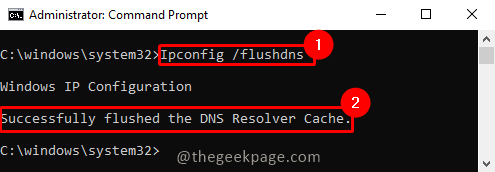
6. korak: Zdaj moramo znova vnesti spodnji ukaz v ukazni poziv in pritisniti Vnesite.
Ponastavitev Netsh Winsock
7. korak: Prejeli boste isto sporočilo kot prej Uspešno ponastavite Winsock katalog. Za dokončanje ponastavitve morate znova zagnati računalnik.

8. korak: Zdaj znova zaženite sistem. Po ponovnem zagonu je treba težavo odpraviti in znova se lahko povežete z internetom.
To je vse! Upam, da je bil članek informativen in koristen. Prosimo, komentirajte in nam sporočite. Če imate kakršne koli težave, komentirajte spodaj. Z veseljem vam bomo pomagali. Hvala za branje. Prijetno branje!!